- Una unidad de red es una ubicación de almacenamiento -disco duro, carpeta compartida o dispositivo de almacenamiento- a la que se puede acceder a través de conexiones de red
- Gracias a ellas, puedes acceder a los archivos y carpetas almacenados en una unidad si está conectada a través de una conexión de red, por lo que son claves en las firmas y organizaciones
- ¿Qué puedes hacer en caso de que hayas eliminado una unidad de red accidentalmente?
Estar atentos a los principales problemas que afectan a los internautas es clave para conseguir anticiparnos a ellos. En pos de lograr este objetivo, y como muchos usuarios advierten de este problema en sus PCs, consideramos que saber qué hacer ante una unidad de red eliminada accidentalmente es importante para que no te afecte.
Por si no lo sabes, una unidad de red es una ubicación de almacenamiento a la que se puede acceder a través de conexiones de red, aclarando que puede ser un disco duro, una carpeta compartida o un dispositivo de almacenamiento conectado a través de una red. Asimismo, puedes acceder a los archivos y carpetas almacenados en una unidad cuando está conectada a través de una conexión de red.
En general, las firmas y organizaciones utilizan unidades de red para compartir archivos y datos entre redes. Proporcionan una forma conveniente de compartir los datos a través de la red y permiten que múltiples usuarios accedan y colaboren en archivos y datos almacenados en una ubicación central. Dado que los datos son cruciales para el funcionamiento normal del equipo u organización, es posible que haya accidentes si no tienes cuidado.
Incluso podrías eliminar la unidad de red accidentalmente, y de eso se trata este artículo. ¿Qué hacer en tal caso?
Soluciones para una unidad de red eliminada accidentalmente
Comprueba la Papelera de reciclaje
Como cada unidad de red tiene asignada una letra de unidad, es probable que si has eliminado una accidentalmente, ésta haya quedado almacenada en la Papelera de reciclaje. Es decir, deberías poder ubicar las unidades dentro. Siempre que encuentres archivos de esa unidad en la Papelera de reciclaje, intenta restaurarlos a su ubicación.
Verifica las versiones anteriores de los archivos
En estas situaciones, Windows crea copias de las versiones anteriores de los archivos en segundo plano para evitar accidentes que cuesten tiempo o dinero. Deberías verificar si hay disponibles versiones anteriores para restaurar los archivos que perdiste al borrar accidentalmente una unidad de red, así que no dejes de hacerlo.
Para verificar las versiones anteriores de los archivos disponibles, tienes que seguir estos pasos:
- Haz click derecho en la carpeta donde se ubicaban los archivos
- Pulsa en Propiedades y abre la ventana Propiedades del archivo
- Presiona en la pestaña Versiones anteriores y espera que carguen
- Si hay versiones anteriores, verás la lista. Selecciona cuáles restaurar
- Haz click en el botón Restaurar para comenzar el proceso de recuperación
- Los archivos se enviarán a la carpeta original; pulsa Aplicar y aceptar para finalizar
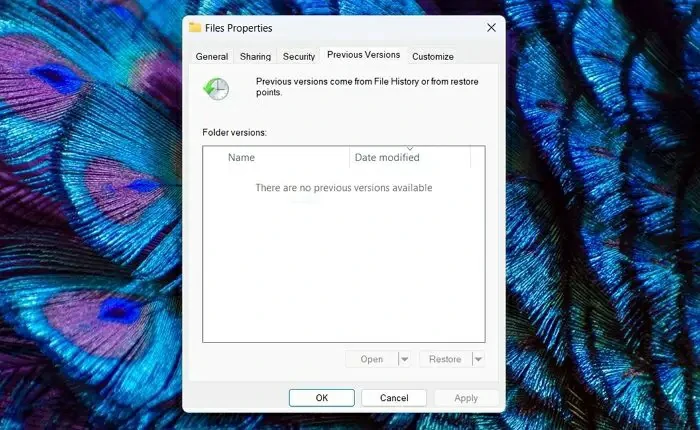
Ponte en contacto con tu departamento de TI para obtener copias de seguridad
Si tus unidades de red son administradas por un departamento de TI, puedes consultar con sus integrantes para saber si tienen copias de seguridad de los datos. Es común que, por cuestiones de seguridad de la información, quienes se dedican a las TI dentro de una plantilla guarden copias de los archivos en ubicaciones más fiables.
Si así no lo hicieran, éste incidente es una buena razón para que comiencen a hacerlo de aquí en adelante.
Ejecuta un programa de recuperación de datos
Si nada de lo anterior funciona, queda la última oportunidad relacionada con los programas de recuperación de datos. Hay softwares de recuperación de datos de prueba gratuita, o directamente libres, que puedes aprovechar para tratar de obtener los datos antes de que se pierdan definitivamente al sobrescribirse otros encima.
Recuperar datos con un software gratuito es el recurso final en el que puedes confiar en estas circunstancias.
Otras preguntas frecuentes
¿Cómo recuperar una carpeta eliminada de una unidad de red de Windows?
Para recuperar una carpeta eliminada de una unidad de red, puedes usar la versión anterior de la carpeta. Puedes acceder a ella a través de las Propiedades de la carpeta en la que previamente se eliminó el archivo o carpeta que quieres recuperar. O puedes utilizar una app de recuperación de datos para el mismo resultado.
¿Cómo habilito la papelera de reciclaje en mi unidad de red?
Para habilitar la Papelera de reciclaje en tu unidad de red, tienes que seguir estos pasos:
- Ve al Panel de control y luego a Carpeta compartida
- Selecciona una carpeta compartida y haz click en Editar
- Marca la casilla junto a Habilitar Papelera de reciclaje
Si lo deseas, puedes restringir el acceso a la Papelera de reciclaje sólo a los administradores, pulsando en la opción Restringir el acceso a los administradores. Cuando termines, presiona en Aceptar para guardar todos los cambios.
¿Has podido solucionar el problema de una unidad de red eliminada accidentalmente?


¿Tienes alguna pregunta o problema relacionado con el tema del artículo? Queremos ayudarte.
Deja un comentario con tu problema o pregunta. Leemos y respondemos todos los comentarios, aunque a veces podamos tardar un poco debido al volumen que recibimos. Además, si tu consulta inspira la escritura de un artículo, te notificaremos por email cuando lo publiquemos.
*Moderamos los comentarios para evitar spam.
¡Gracias por enriquecer nuestra comunidad con tu participación!